Table des matières
- Convertir des vidéos MOV au format MP4 : découvrez comment faire !
- Convertir des vidéos MOV au format MP4
- Conversion d'une vidéo MOV individuelle au format MP4 - Pas à pas
- Conversion de plusieurs vidéos MOV au format MP4
Fusionnement de plusieurs fichiers MOV en un seul fichier MP4
Conversion de plusieurs vidéos MOV dans des fichiers MP4 distincts
Convertir des vidéos MOV au format MP4 :
découvrez comment faire !
Pour convertir vos vidéos MOV au format MP4, procédez de la manière suivante :
- Ouvrez MAGIX Vidéo deluxe Plus et importez votre fichier vidéo MOV. Si nécessaire, vous pouvez couper les passages superflus de la vidéo ou optimiser l'image et le son.
- Sélectionnez le menu « Fichier » > « Exporter le film » > « Vidéo au format MPEG-4 ». Pour convertir plusieurs fichiers MOV au format MP4 en une seule fois, utilisez la conversion par lot à partir du menu Fichier.
Convertissez des vidéos MOV au format MP4 avec MAGIX Vidéo deluxe, le logiciel de montage pour réaliser facilement de superbes films :
- Importation de vidéos MOV et d'autres formats courants
- Fonctions de tri et de coupe simples et rapides
- Assistants pratiques
- Conversion au format MP4 et autres formats principaux
Convertir des vidéos MOV au format MP4
MOV et MP4 sont des formats de fichiers vidéo. Développé par la société Apple en 1998, MOV est principalement généré par les iPhones, iPads ou ordinateurs Mac. Les appareils d'autres fabricants ont parfois des problèmes à ce niveau, car le format MOV requiert l'installation du logiciel Apple QuickTime sur l'appareil. En cas de non installation, vous obtiendrez un message d'erreur lorsque vous tenterez de lire des fichiers MOV (comme « Impossible d'ouvrir les fichiers MOV » ou « Impossible d'ouvrir le fichier suivant »). Mais même si votre vidéo MOV peut être lue sur votre PC sans problème, cela ne signifie pas que vous pouvez présenter la vidéo MOV sur une tablette par exemple.
MOV et MP4 sont en réalité étroitement liés. Les deux formats sont des conteneurs de fichiers qui compressent les données vidéo en utilisant les mêmes codecs. Le format MP4 est une évolution du format MOV. Pris en charge par la plupart des systèmes d'exploitation, MP4 est une « norme industrielle », qui est par exemple utilisée pour le partage de vidéos sur Internet. Les vidéos MP4 peuvent être lues directement sur presque tous les ordinateurs et appareils mobiles, et il est possible de les charger sur des plateformes vidéo.
Pourquoi convertir des vidéos MOV, par exemple d'un iPhone, au format MP4 ? En bref, cela est nécessaire lorsque vous souhaitez visionner des vidéos MOV sur un appareil d'une autre marque que Apple. Les utilisateurs de MAGIX Vidéo deluxe n'ont aucun problème avec cela, car Vidéo deluxe prend en charge les formats MOV et MP4. Les deux formats peuvent être chargés, lus et convertis dans Vidéo deluxe en toute simplicité : de MOV en MP4 et vice versa.
Ainsi, Vidéo deluxe est non seulement un programme de montage vidéo complet, mais également un convertisseur de formats polyvalent. La procédure est très simple. Vous devez d'abord importer le fichier MOV à convertir. Vous pouvez également importer plusieurs fichiers MOV à la fois et les convertir en MP4, par exemple tous les extraits vidéo MOV de votre iPhone. Pour cela, deux possibilités s'offrent à vous. Vous pouvez créer à partir des fichiers MOV une seule longue vidéo au format MP4, dans laquelle tous les enregistrements MOV sont placés les uns après les autres comme des scènes. Il est également possible de convertir chaque fichier MOV séparément au format MP4. Vous pouvez même exporter des plages individuelles d'une vidéo MOV dans une vidéo MP4.
Il existe ainsi de nombreuses possibilités pour convertir une vidéo MOV au format MP4. Ci-dessous, nous vous présentons toutes les possibilités étape par étape.
Conversion d'une vidéo MOV individuelle au format MP4
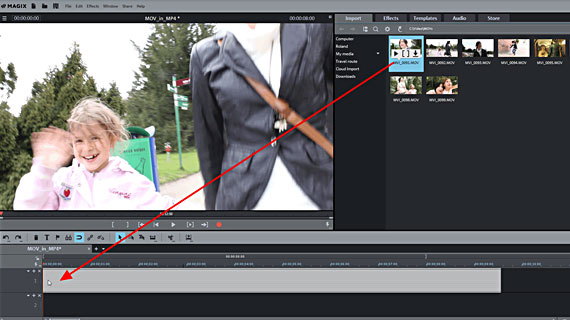
Étape 1 : importation du fichier MOV
- Ouvrez MAGIX Vidéo deluxe.
- Dans le coin supérieur droit du Media Pool, sélectionnez le dossier dans lequel votre fichier MOV est stocké.
- Déplacez le fichier MOV par glisser-déposer sur la piste supérieure en maintenant le bouton de la souris enfoncé.
Si ce dossier se trouve sur une carte mémoire, on vous demandera si le fichier doit être copié sur le disque dur. Cela est recommandé car la conversion de vidéos MOV au format MP4 depuis le disque dur est plus sûre et rapide.
La vidéo MOV apparaît alors dans la piste supérieure.
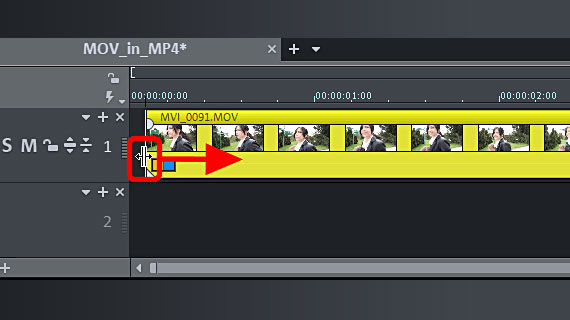

Étape 2 (facultative) : édition de la vidéo MOV
Comme vous pouvez convertir directement la vidéo au format MP4, vous pouvez passer directement à l'étape 3. Mais nous vous recommandons de vérifier au préalable si le contenu vidéo doit être optimisé pour obtenir les meilleurs résultats possible.
Les vidéos auto-produites commencent souvent par une scène bancale où la caméra n'est pas prête. Vous pouvez la supprimer rapidement :
- Déplacez la vidéo MOV par son bord gauche dans la piste avec la souris jusqu'à ce que le début non stable soit supprimé.
- Déplacez le reste de la vidéo tout à gauche pour éliminer le vide du début.
- Pour couper à l'intérieur de la vidéo, placez le marqueur de lecture aux endroits souhaités et appuyez à chaque fois sur la touche T du clavier (ou cliquez sur le bouton correspondant dans la barre d'outils). Supprimez ensuite le passage avec la touche Suppr et déplacez la partie restante de la vidéo vers l'avant de sorte qu'il n'y ait plus de vide.
Vos fichiers vidéo d'origine ne sont pas modifiés au cours du processus, Vidéo deluxe fonctionne toujours de manière « non destructive ».
L'image et le son de votre vidéo MOV ont besoin d'une optimisation ? Vous trouverez quelques effets dans l'onglet correspondant du Media Pool. Essayez-les vous-même. Avec Ctrl + Z, vous pouvez annuler toutes les modifications. Pour une meilleure qualité d'image, vous pouvez par exemple utiliser l'optimisation en 1 clic dans l'effet « Luminosité et contraste ».
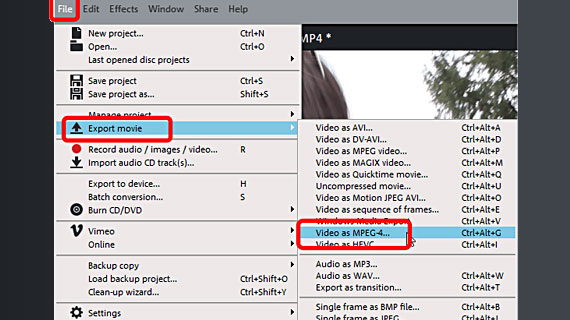
Étape 3 : conversion de la vidéo MOV au format MP4
- Ouvrez le menu Fichier et choisissez l'option « Exporter le film ». Dans le sous-menu, vous voyez quels formats vidéo sont disponibles.
- Sélectionnez « Vidéo au format MPEG-4 ». MPEG-4 est le nom complet de l'abréviation MP4.
- Attribuez un nom au nouveau fichier vidéo, sélectionnez un dossier de stockage et lancez l'exportation MP4.
Votre vidéo MOV est maintenant convertie au format MP4. Lors de cette procédure, le contenu de la fenêtre de projet est toujours converti en un fichier vidéo au format MP4.
Conversion de plusieurs vidéos MOV au format MP4
Vous pouvez également traiter plusieurs vidéos MOV en une fois au format MP4. Pour cela, deux possibilités s'offrent à vous. Soit vous convertissez tous les fichiers MOV dans un seul fichier MP4, soit vous créez un fichier MP4 distinct à partir de chaque fichier MOV.
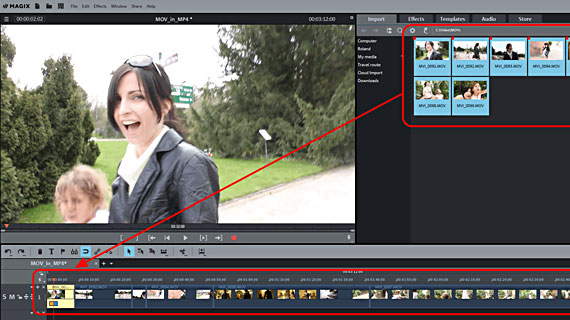
Fusionnement de plusieurs fichiers MOV en un seul fichier MP4
- Pour convertir plusieurs vidéos MOV dans un fichier MP4, chargez d'abord tous les fichiers MOV dans la fenêtre de projet, soit l'un après l'autre comme décrit ci-dessus, soit tous ensemble (en cliquant sur les noms de fichier l'un après l'autre avec la touche Ctrl enfoncée et en déplaçant le bloc complet de fichiers par glisser-déposer du Media Pool vers la piste supérieure).
- Arrangez les vidéos MOV dans le bon ordre sur la piste. Veillez à ne pas laisser d'espace vide entre les vidéos. Un vide entre les vidéos signifierait que l'écran devient noir à cet endroit. Si vous souhaitez utiliser cela comme un effet de transition, vous pouvez également disposer les vidéos avec de petits vides sur la piste.
- La suite de la procédure est celle décrite ci-dessus. Vous pouvez optimiser chacune des vidéos MOV importées avec des montages ou des effets (voir ci-dessus, étape 2). Enfin, exportez vos vidéos MOV au format MP4 (voir ci-dessus, étape 3). La règle qui s'applique est la suivante : la vidéo MP4 finale ressemblera exactement au projet tel qu'il apparaît dans Vidéo deluxe. Cela signifie que toutes les vidéos MOV sont montrées l'une après l'autre comme des scènes dans la nouvelle vidéo MP4.
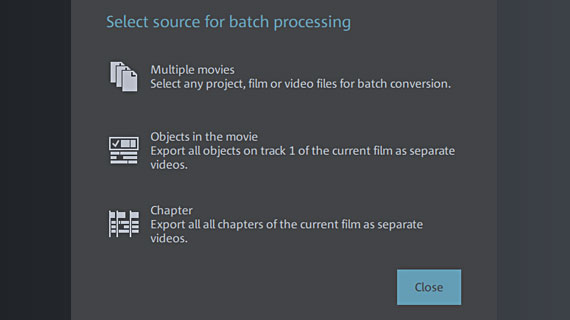
Conversion de plusieurs vidéos MOV dans des fichiers MP4 distincts
Vous pouvez également convertir plusieurs fichiers vidéo MOV dans des fichiers distincts. Pour cela, le plus facile est d'utiliser la conversion par lot.
- Ouvrez la boîte de dialogue « Conversion par lot » dans le menu Fichier.
- Choisissez vos fichiers source.
- Paramétrez MP4 comme format cible.
- Lancez la conversion de la vidéo MOV au format MP4.
Conversion de plages d'une vidéo MOV au format MP4
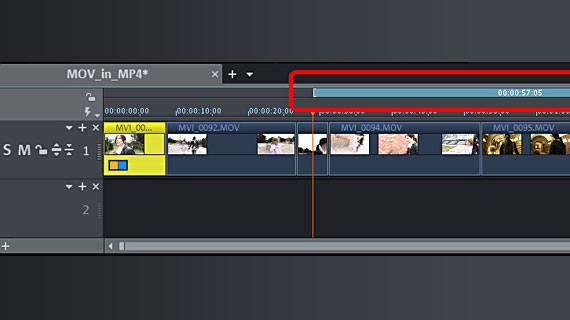
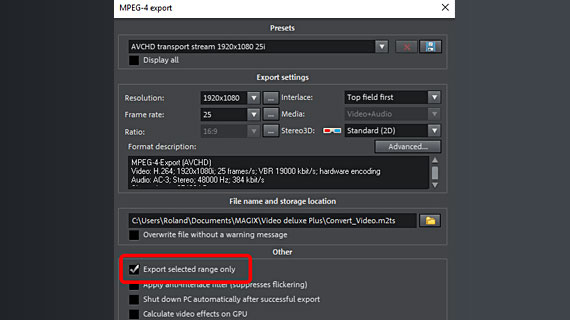
Si vous ne souhaitez exporter que certaines plages d'une vidéo MOV dans un fichier MP4, importez d'abord la vidéo dans Vidéo deluxe et définissez une plage de lecture au-dessus de la piste. Cette opération est très facile à effectuer :
- Un clic gauche de la souris au-dessus de la ligne de temps définit le début de la plage
- Un clic droit de la souris définit la fin de la plage.
- La plage intermédiaire est représentée par une barre bleue. Cette plage peut être lue séparément avec les boutons correspondants sur l'écran d'aperçu. Cela vous permet de contrôler la plage et de la modifier si nécessaire.
- Une fois la plage prête, ouvrez le menu « Fichier » > « Exporter le film » et, dans le sous-menu, sélectionnez à nouveau l'option « Vidéo au format MPEG-4 ».
- Dans la boîte de dialogue d'exportation, activez l'option « Exporter uniquement la zone sélectionnée ».
De cette façon, vous pouvez exporter au format MP4 n'importe quelle plage sur une ou plusieurs vidéos MOV dans la fenêtre du projet.
Modifiez le format de vidéos avec MAGIX Vidéo deluxe, le logiciel de montage pour réaliser facilement de superbes films :
- Importation et exportation de tous les formats principaux
- Montage rapide et détaillé
- Assistants automatiques
- Jusqu'à 900 effets et musiques
- Modèles intuitifs d'intro, outro, sous-titre, fondu, générique de début et plus encore
- Vos films sur DVD et Blu-ray (avec conception de menu)




